win10系统打开画图功能的方法 win10系统如何打开画图功能
更新时间:2024-03-19 11:59:15作者:yang
Win10系统自带了一个强大的画图功能,可以帮助用户进行简单的绘图和编辑操作,要打开这个功能,只需要在开始菜单中搜索“画图”,然后点击打开即可。也可以通过按下Win+R组合键,输入“mspaint”来快速启动画图程序。无论是制作简单的草图还是编辑图片,画图功能都能满足用户的需求,让用户轻松完成各种绘图任务。
具体的解决方法:
1、点击桌面左下角的Windows徽标按钮。
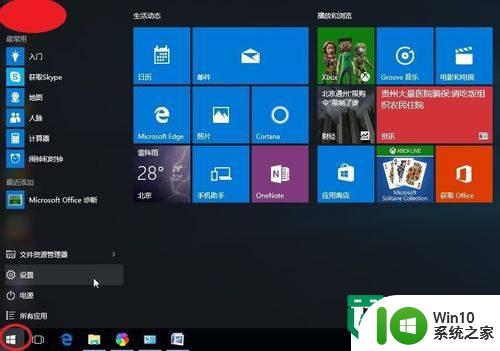
2、点击所有应用按钮。
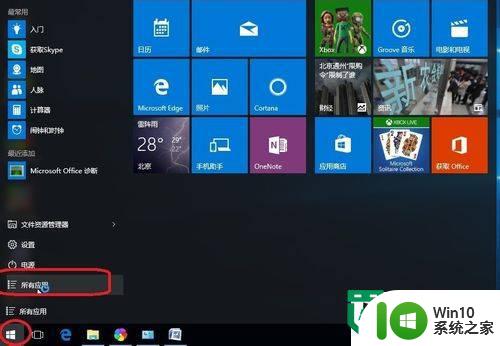
3、找到Windows附件。
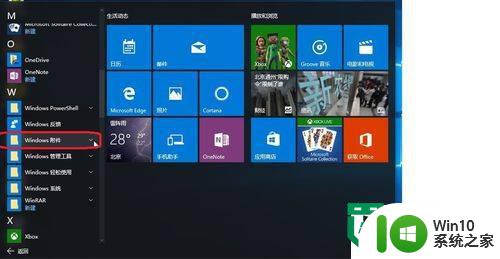
4、点击进入下拉菜单。
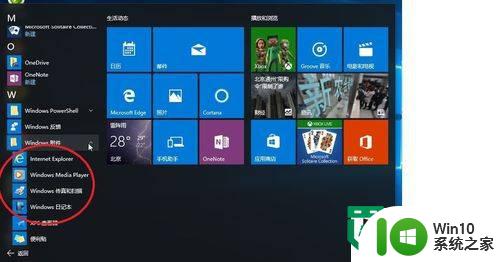
5、在下拉菜单中找到“画图”点击即可。
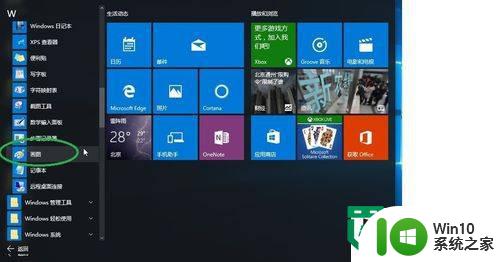
6、进入了画图。
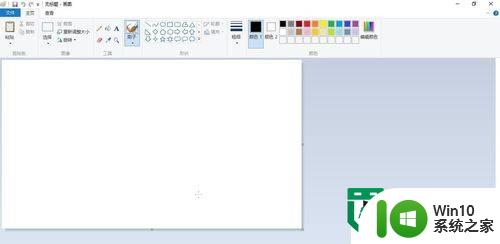
7、再次点击桌面左下角Windows徽标键 即可在最常用软件里面找到画图了。
以上就是win10系统打开画图功能的方法的全部内容,还有不懂得用户就可以根据小编的方法来操作吧,希望能够帮助到大家。
win10系统打开画图功能的方法 win10系统如何打开画图功能相关教程
- 高手教你开启win10系统VT功能 如何在Win10系统中打开VT功能
- 教你使用win10画图3D功能 Win10画图3D功能怎么使用
- win10系统如何开启miracast功能 如何在win10电脑上打开miracast功能
- 打开win10系统温度计功能的方法 如何在win10系统中打开温度计功能
- win10画图3d的打开方法 win10画图3D怎么打开
- win10打开画图3d的方法 win10怎么打开画图3D
- win10系统蓝牙在哪里打开 win10系统中如何打开电脑蓝牙功能
- win10画图工具如何打开 win10怎么打开画图工具
- win10系统打不开botlocker服务解决方法 win10不能打开botlocker功能怎么办
- win10快速打开画图工具的方法 win7打开画图工具有什么捷径
- w10打开画图的解决方法 Windows 10如何打开画图工具
- win10系统录屏功能在哪里开启 录屏功能怎么打开win10
- 蜘蛛侠:暗影之网win10无法运行解决方法 蜘蛛侠暗影之网win10闪退解决方法
- win10玩只狼:影逝二度游戏卡顿什么原因 win10玩只狼:影逝二度游戏卡顿的处理方法 win10只狼影逝二度游戏卡顿解决方法
- 《极品飞车13:变速》win10无法启动解决方法 极品飞车13变速win10闪退解决方法
- win10桌面图标设置没有权限访问如何处理 Win10桌面图标权限访问被拒绝怎么办
win10系统教程推荐
- 1 蜘蛛侠:暗影之网win10无法运行解决方法 蜘蛛侠暗影之网win10闪退解决方法
- 2 win10桌面图标设置没有权限访问如何处理 Win10桌面图标权限访问被拒绝怎么办
- 3 win10关闭个人信息收集的最佳方法 如何在win10中关闭个人信息收集
- 4 英雄联盟win10无法初始化图像设备怎么办 英雄联盟win10启动黑屏怎么解决
- 5 win10需要来自system权限才能删除解决方法 Win10删除文件需要管理员权限解决方法
- 6 win10电脑查看激活密码的快捷方法 win10电脑激活密码查看方法
- 7 win10平板模式怎么切换电脑模式快捷键 win10平板模式如何切换至电脑模式
- 8 win10 usb无法识别鼠标无法操作如何修复 Win10 USB接口无法识别鼠标怎么办
- 9 笔记本电脑win10更新后开机黑屏很久才有画面如何修复 win10更新后笔记本电脑开机黑屏怎么办
- 10 电脑w10设备管理器里没有蓝牙怎么办 电脑w10蓝牙设备管理器找不到
win10系统推荐
- 1 萝卜家园ghost win10 32位安装稳定版下载v2023.12
- 2 电脑公司ghost win10 64位专业免激活版v2023.12
- 3 番茄家园ghost win10 32位旗舰破解版v2023.12
- 4 索尼笔记本ghost win10 64位原版正式版v2023.12
- 5 系统之家ghost win10 64位u盘家庭版v2023.12
- 6 电脑公司ghost win10 64位官方破解版v2023.12
- 7 系统之家windows10 64位原版安装版v2023.12
- 8 深度技术ghost win10 64位极速稳定版v2023.12
- 9 雨林木风ghost win10 64位专业旗舰版v2023.12
- 10 电脑公司ghost win10 32位正式装机版v2023.12